In jedem Browser kann man eine bestimmte Webseite auch als Startseite festlegen. Wie man die Startseite in Microsoft Edge ändern kann, möchte ich euch in dieser Anleitung Schritt für Schritt zeigen. Denn häufig startet man seine Streifzüge durch das Internet immer von der gleichen Webseite aus.
Also wird zunächst mal der Browser, hier in unserem Fall Microsoft Edge ganz normal geöffnet.
Startseite ändern im Microsoft Edge – So funktioniert es!

Im göffneten Microsoft Edge gibt es oben rechts eine Schaltfläche die aus drei Punkten besteht. Damit lässt sich, wie im Screenshot zu sehen, ein Menü öffnen.
In diesem Menü findet sich, fast ganz unten, die Option Einstellungen. Möchte man die Startseite im Microsoft Edge ändern, geht es hier nach einem Klick weiter.

Nachdem sich das Einstellungs-Menü göffnet hat, kann man auch direkt loslegen. Die Optionen, die man benötigt, um im Browser Microsoft Edge die Startseite ändern zu können, befinden sich direkt oben in diesem Menü.
Voreingestellt ist hier bei: Microsoft Edge öffnen mit der Eintrag Startseite. In diesem Auswahl-Feld hat man aber auch noch die Möglichkeit andere Optionen auszuwählen:
- Startseite
- Neue Tabseite
- Vorherige Seiten
- Bestimmte Seite(n)
In meinem Beispiel möchte ich hier jetzt eine ganz bestimmte Webseite einstellen, die immer geladen werden soll, wenn der Microsoft Edge geöffnet wird.
Aus diesem Grund habe ich hier natürlich die Option Bestimmte Seite(n) ausgewählt. Unterhalb dieser Option wird nun ein Feld für die URL der Webseite eingeblendet.
Als Beispiel habe ich dort einfach mal meinen Windows-Blog https://www.windows-guru.de/ eingetragen. Soll ja einfach nur als Beispiel dienen.
Ganz wichtig: Speichern nicht vergessen. Dazu gibt es ein kleines Diskettensymbol neben dem Eingabefeld für die Webadresse.
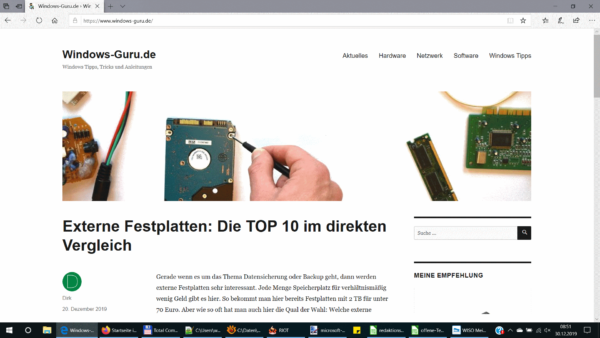
Natürlich sind hier auch andere Einstellungen möglich. Wenn man überhaupt keine bestimmte Startseite im Microsoft Edge haben möchte, kann man auch einfach einstellen, dass als Startseite eine neue Tabseite verwendet wird.
Oder aber man stellt hier Vorherige Seiten ein und der Microsoft Edge Browser öffnet die Seiten erneut, die vor dem letzten Schließen des Browsers noch geöffnet waren. Man kann also direkt dort weitermachen, wo man aufgehört hatte.
Wie man sehen kann, ist es kein großes Problem die Startseite in Microsoft Edge zu ändern. Es sind nur wenige Klicks nötig, um den in Windows enthaltenen Browser ein klein wenig individueller zu gestalten.




